
Bluetooth là một tính năng tiêu chuẩn trên máy tính để bàn, máy tính xách tay và thiết bị di động cũng như máy tính bảng. Hệ điều hành mà các thiết bị này chạy có thể khác nhau, nhưng công nghệ Bluetooth ít nhiều giống nhau. Các thiết bị có thể giao tiếp với nhau và bạn có thể ghép nối điện thoại hoặc máy tính bảng với máy tính hoặc sử dụng Bluetooth để gửi tệp và kết nối các thiết bị ngoại vi như bàn phím hoặc tai nghe.
Bạn có Bluetooth trên máy tính của mình không?
Bluetooth có thể được bật hoặc tắt trên thiết bị. Điều tương tự cũng áp dụng cho PC. Nếu bạn không thể ghép nối các thiết bị Bluetooth và đang tự hỏi liệu máy tính của mình có Bluetooth hay không thì có một cách dễ dàng để kiểm tra.
Kiểm tra Bluetooth trên PC
Để kiểm tra Bluetooth trên PC đang chạy Windows 10, sử dụng một trong các phương pháp sau.
Phương pháp 1 – khay hệ thống
Nhìn vào khay hệ thống và xem bạn có thể thấy biểu tượng Bluetooth không. Nhấp vào nút tràn để xem biểu tượng có ở đó không. Nếu vậy, bạn có Bluetooth trên hệ thống của mình.
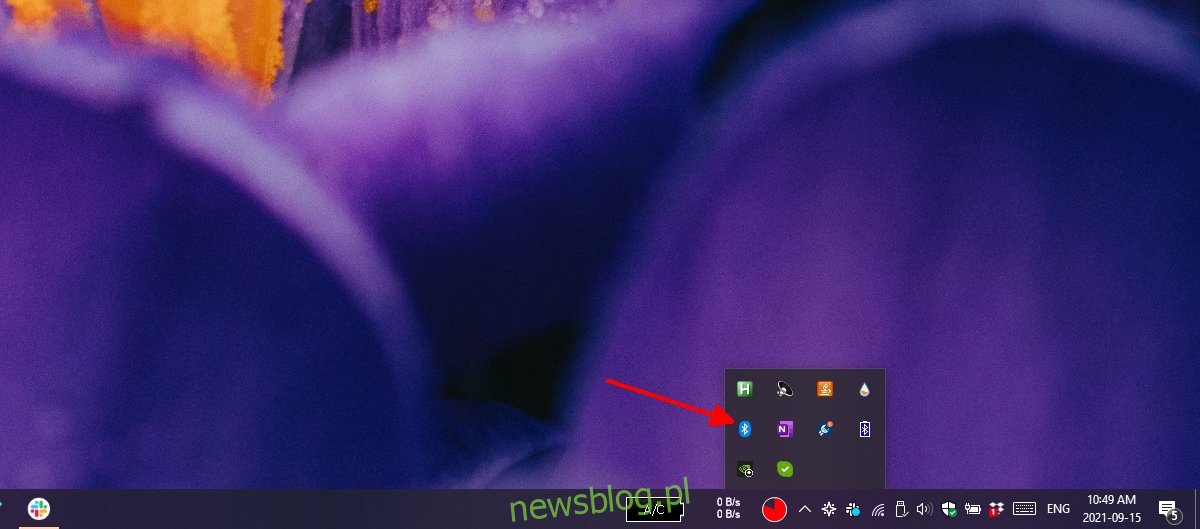
Phương pháp 2 – Ứng dụng cài đặt
Nếu bạn có Bluetooth trên PC, bạn sẽ có thể bật hoặc tắt Bluetooth trong ứng dụng Cài đặt.
Mở ứng dụng Cài đặt bằng phím tắt Win+I.
Chuyển đến Thiết bị> Bluetooth.
Kiểm tra xem có công tắc để bật Bluetooth không.
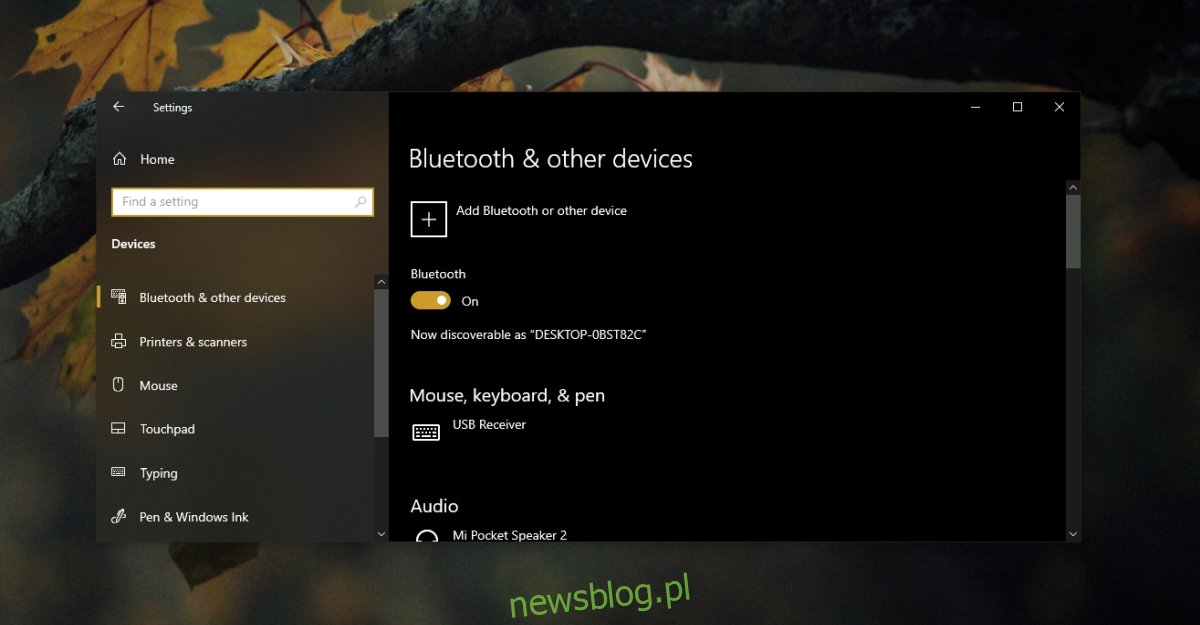
Phương pháp 3 – Quản lý thiết bị
Bluetooth xuất hiện dưới dạng một nhóm thiết bị trên hệ thống của bạn trong Trình quản lý Thiết bị.
Mở Trình quản lý thiết bị.
Tìm Bluetooth trong cây nhóm thiết bị.
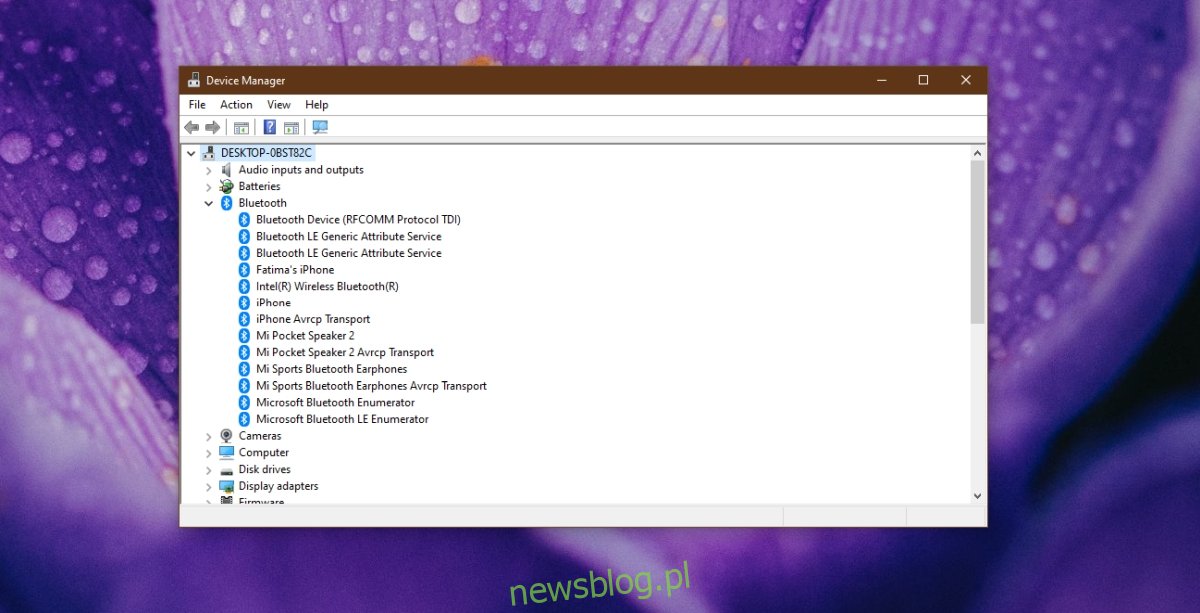
Bật Bluetooth
Nếu bạn không thấy Bluetooth trên hệ thống của mình khi sử dụng bất kỳ hoặc tất cả các hệ thống trên, thì có thể Bluetooth đã có nhưng bị tắt trong BIOS. Điều này thường xảy ra trên các hệ thống của Dell nhưng cũng có thể xảy ra trên các hệ thống của bên thứ ba.
Khởi động lại máy tính của bạn.
Khởi động vào BIOS trước khi khởi động hệ thống Windows 10.
Trong BIOS, hãy tìm tùy chọn cấu hình phần cứng.
Nếu Bluetooth được liệt kê ở đó, hãy bật nó lên.
Khởi động lại hệ thống và khởi động hệ thống Windows 10.
Mở Trình quản lý thiết bị.
Nhấp vào nút Quét để thay đổi phần cứng.
Windows 10 sẽ phát hiện và cài đặt trình điều khiển Bluetooth.
Cài đặt trình điều khiển Bluetooth theo cách thủ công
Có thể Bluetooth đã được bật trên hệ thống của bạn nhưng Windows 10 trình điều khiển chưa bao giờ được cài đặt cho nó. Bạn có thể tự cài đặt chúng theo cách thủ công.
Truy cập trang web của nhà sản xuất máy tính xách tay/máy tính để bàn của bạn.
Nhập số mô hình thiết bị của bạn.
Tải xuống trình điều khiển Bluetooth.
Chạy tệp và trình điều khiển Bluetooth sẽ được cài đặt.
Khởi động lại hệ thống.
Mở ứng dụng Cài đặt bằng phím tắt Win+I.
Chuyển đến Thiết bị> Bluetooth.
Bật Bluetooth.
Đăng kí
Thật khó để tìm thấy một máy tính xách tay hoặc máy tính để bàn không có Bluetooth. Nếu bạn không chắc chắn về hệ thống của mình, các bước kiểm tra trên sẽ xác nhận rằng nó có mặt. Thông thường, các sự cố thiếu Bluetooth trong hệ thống liên quan đến trình điều khiển chưa được cài đặt.
